Como Avançar Automaticamente no PowerPoint 365

Um tutorial que mostra como fazer o Microsoft PowerPoint 365 reproduzir sua apresentação automaticamente definindo o tempo de Avançar Slides.
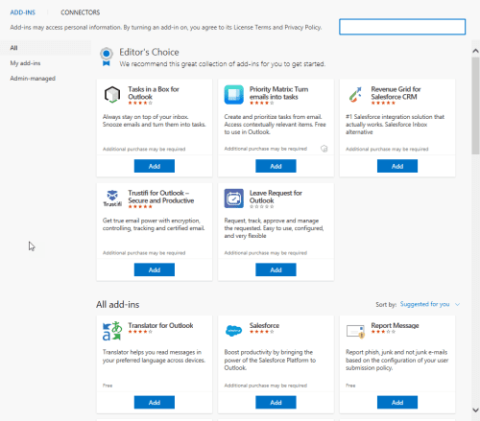
Você não consegue usar os suplementos do Outlook devido ao erro “Botão de obtenção de suplementos do Outlook está esmaecido?” Confie em mim; você não está sozinho! Não se preocupe; continue lendo para encontrar as correções rápidas abaixo.
Os suplementos do Outlook são uma grande ajuda para aumentar sua produtividade no local de trabalho. Você pode fazer muitas coisas produtivas, como gerenciar projetos, converter e-mails em tarefas, assinar documentos digitais com segurança, filtrar e-mails de spam e muito mais.
No entanto, há cenários em que você não pode instalar suplementos no aplicativo Outlook da área de trabalho. Por exemplo, o botão Suplementos não está disponível ou está esmaecido.
O “ botão Obter suplementos do Outlook está esmaecido” é um problema comum para muitos usuários pessoais e comerciais do aplicativo de área de trabalho do Outlook. Se você também estiver enfrentando o mesmo desafio, tente rapidamente as soluções mencionadas neste artigo.
O que é o erro "O botão de obtenção de suplementos do Outlook está esmaecido"?
O botão Obter suplementos é a porta de entrada para a vasta coleção de suplementos do Outlook desenvolvidos pela Microsoft e por desenvolvedores terceirizados. Você pode baixar suplementos como Revenue Grid for Salesforce CRM, Translator for Outlook, Polls by Microsoft Forms, HubSpot Sales, Evernote, DocuSign for Outlook, etc.
Suplementos do Outlook
Isso pode ser útil para realizar suas tarefas diárias no local de trabalho. Além disso, alguns outros aplicativos de negócios exigem exclusivamente que você baixe o suplemento do Outlook para que o aplicativo possa se integrar ao seu cliente de e-mail.
How Do You Enable Get Add-ins in Outlook?
Para ativar Obter Suplementos no Outlook, você precisa modificar suas configurações nas guias Suplementos e Personalizar Faixa de Opções do menu Opções do Outlook. Leia este excelente artigo sobre Habilitar/Desabilitar Suplementos no Outlook para descobrir as instruções passo a passo.
Porém, o estado esmaecido do botão Obter suplementos pode impedi-lo de obter esses aplicativos úteis para o seu aplicativo do Outlook.
Você pode ver o botão Obter Suplementos no menu Alternar Faixas do aplicativo Outlook da área de trabalho. Mas não vai funcionar. Está acinzentado e não reagirá aos cliques que você fizer.
Há muitas reclamações sobre esse bug nas versões do aplicativo da área de trabalho do Outlook que oferecem suporte a suplementos. Portanto, do Microsoft Outlook 2016 às edições mais recentes, todas as versões do aplicativo Outlook podem sofrer com esse problema.
No entanto, você pode tentar algumas correções fáceis para resolver o bug. Você também não precisa ir ao departamento de TI e atrasar a correção indefinidamente. A maioria dos técnicos de TI leva vários dias para chegar à sua estação de trabalho e corrigir problemas relacionados a TI.
Como resolver o botão Obter suplementos do Outlook está esmaecido
1. Peça ao administrador do Microsoft Office para ativar o recurso
Se você estiver usando o Outlook em sua área de trabalho como uma solução gerenciada por seu empregador ou cliente, a conta de administrador de assinatura do Microsoft Add pode não ter ativado a opção para você usar suplementos.
Às vezes, os administradores de contas da Microsoft não ativam essas opções para impedir que malware e trojans infectem qualquer computador comercial e, posteriormente, os servidores corporativos.
No entanto, se o seu projeto ou trabalho exigir que você baixe um Add-in para Outlook no menu Get Add-ins, você tem um motivo genuíno para solicitar a ativação do botão Get Add-ins no aplicativo Outlook da área de trabalho.
Envie um e-mail para o administrador de contas da Microsoft para fazer login na conta do centro de administração e tente as seguintes etapas:
2. Use as opções de conta do Office
O recurso Experiências conectadas do Microsoft Office permite que você baixe aplicativos de terceiros ou da Microsoft no menu Suplementos do Outlook. O técnico de TI que instalou o aplicativo pode ter desativado esse recurso por motivos de privacidade.
Se você estiver de acordo com a ativação do recurso, siga as etapas abaixo. Isso deve resolver o problema esmaecido Obter suplementos.

Como resolver o botão Obter suplementos do Outlook está esmaecido usando o menu Contas do Office
3. Use a Central de Confiabilidade
Se você não conseguir ver a opção Conta do Office no aplicativo Outlook da área de trabalho, tente estas etapas:

Use a Central de Confiabilidade para resolver o botão Obter Suplementos do Outlook está esmaecido
4. Use a opção de configurações de privacidade
É outra maneira de acessar o menu Configurações de privacidade nas Opções do Outlook. Se as opções da Conta do Office e da Central de Confiabilidade não estiverem disponíveis no aplicativo Outlook da área de trabalho, tente estas etapas:

Use a opção de configurações de privacidade para corrigir o botão Obter suplementos do Outlook está esmaecido
5. Use o login do Microsoft Exchange
Se você estiver usando o Outlook por meio das configurações IMAP e POP3 em vez do Microsoft Exchange Server, será necessário fazer login novamente usando as credenciais do Exchange Server.
Primeiro, descubra as configurações do servidor da sua conta do Outlook executando estas etapas:

Encontrando o tipo de login de e-mail do Outlook
Para tipos de e-mail IMAP e POP3, tente estas etapas:
Removendo um e-mail do Outlook

Adicionando uma nova conta ao Outlook
“O botão Obter suplementos do Outlook está esmaecido”: palavras finais
Agora você sabe como lidar com o botão Obter suplementos esmaecido. As soluções acima funcionarão, a menos que o administrador da assinatura do Microsoft Apps não o tenha desativado no console do centro de administração.
Não se esqueça de comentar abaixo se você conhece outro hack para resolver o problema do botão Get Add-ins do Outlook esmaecido.
Em seguida, aprenda a solucionar problemas não pode enviar e-mails para listas de contatos no Outlook.
Um tutorial que mostra como fazer o Microsoft PowerPoint 365 reproduzir sua apresentação automaticamente definindo o tempo de Avançar Slides.
Os Conjuntos de Estilo podem dar instantaneamente ao seu documento inteiro uma aparência polida e consistente. Veja como usar os Conjuntos de Estilo no Word e onde encontrá-los.
Force um prompt em seus arquivos do Microsoft Excel para Office 365 que diz Abrir como Somente Leitura com este guia.
Mostramos um truque que você pode usar para exportar facilmente todos os seus Contatos do Microsoft Outlook 365 para arquivos vCard.
Aprenda a ativar ou desativar a exibição de fórmulas em células no Microsoft Excel.
Aprenda como bloquear e desbloquear células no Microsoft Excel 365 com este tutorial.
É comum que a opção Junk esteja desativada no Microsoft Outlook. Este artigo mostra como lidar com isso.
Um tutorial que mostra como importar slides de outro arquivo de apresentação do Microsoft PowerPoint 365.
Descubra como criar uma Macro no Word para facilitar a execução de suas funções mais utilizadas em menos tempo.
Mostramos como habilitar ou desabilitar as opções visíveis da área de transferência em aplicações do Microsoft Office 365.




